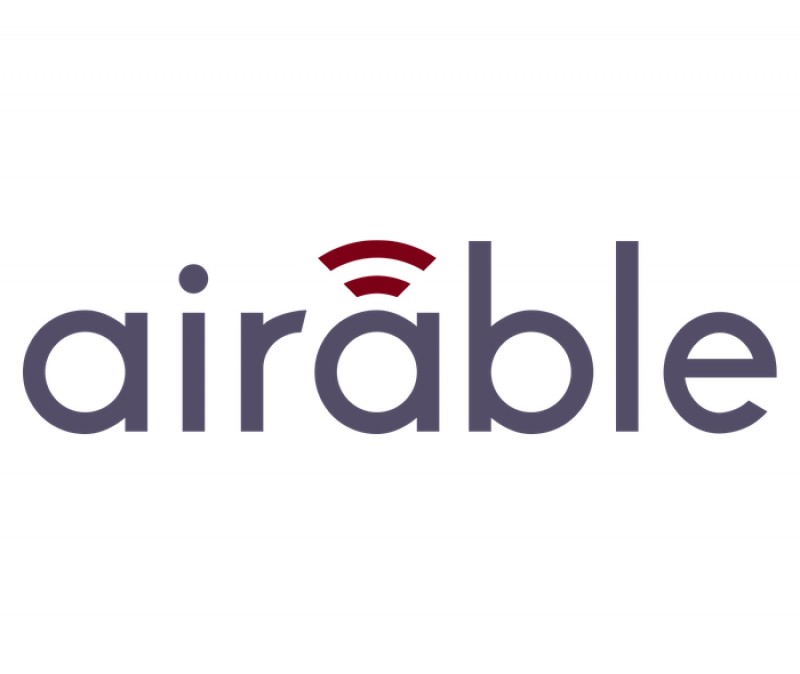Displaying items by tag: symphony music
Genießen Sie Calm Radio auf Ihrem Airable-fähigen Internetradio, indem Sie diese Schritte befolgen:
Verbinden Ihres Radios mit dem Airable-Portal
- Navigieren Sie zum Airable-Dienst: Schalten Sie Ihr Airable-fähiges Internetradio ein und navigieren Sie zum Airable-Dienst.
- Kopieren Sie den Aktivierungscode: Ihr Radio sollte einen Aktivierungscode anzeigen. Kopieren Sie diesen Code, da Sie ihn für den nächsten Schritt benötigen.
- Fügen Sie den Code im Airable-Portal ein: Gehen Sie zum Airable-Portal und fügen Sie den Aktivierungscode von Ihrem Radio ein, um Ihr Gerät zu verknüpfen.
Hinzufügen von Calm Radio-Kanälen
Zugriff auf Calm Radio-URLs:
- Melden Sie sich bei Ihrem Calm Radio-Konto an.
- Scrollen Sie zum unteren Rand der Seite "Mein Konto" und finden Sie den Abschnitt "Internet Radio URLs".
- Klicken Sie auf "Vollständige Tabelle anzeigen."
- Suchen Sie nach "Direkte URLs - Typ 2" und laden Sie die Liste herunter.
Öffnen Sie die heruntergeladene Liste: Öffnen Sie die heruntergeladene Liste und kopieren Sie die URL des Kanals, den Sie hinzufügen möchten.
URL auf Airable hinzufügen:
- Gehen Sie zum Abschnitt "Ihr Inhalt" auf der Airable-Website.
- Navigieren Sie zum Menü "Streams" und klicken Sie auf "Stream hinzufügen."
- Geben Sie einen Namen für den Kanal ein und fügen Sie die kopierte URL in das URL-Feld ein.
Überprüfen Sie Ihr Radio: Der Kanal sollte nun unter "Meine hinzugefügten Stationen" auf Ihrem Internetradio erscheinen und Sie können mit dem Hören beginnen.
Airable-kompatible Marken
Albrecht
АМС(J)
Audio Block
audizio
Auna
Blaupunkt
CGV(J)
Como Audio
Dual
Grundig
Hama
Imperial
Jenmart
JVC
JVCKenwood
Karcher
Kenwood
Lenco
Loewe
Majority
Маххо
Medion
Nordic HiFi
Nordmende
NOXON
Numan
OK.
Peaq
Philips
Pinell of Norway
Pure
Revo
Roberts Radio
Ruark
Sangean
SetONe
Sharp
Silvercrest
Sonoro
Soundmaster
TechniSat
Telestar
Terris
Teufel
Tevion
tonArt
VR-Radio
Wellcraft
Additional Info
- Show header image (only support items) no
- Header color (only support items) dark
Harman Kardon Internetradios nutzen das radioharmankardon.com Web Management Portal, um die benutzerdefinierten Radiosender URLs von Calm Radio manuell hinzuzufügen. Auf diese Weise können Sie unsere HD Soundqualitäts URLs für Mitglieder hinzufügen, um sie in Ihrem Radio Menü INTERNET RADIO anzuzeigen, welches dann automatisch mit Ihrem Konto auf radioharmankardon.com synchronisiert wird.
Anweisung zum Einrichten
Schritt 1
- Gehen Sie zum Menü Mein Konto auf der CalmRadio.com Webseite.
- Wählen Sie unten auf der Seite die Option "Internet-Radio-URLs".
- Wählen Sie "Vollständige Tabelle anzeigen" aus.
- Wählen Sie entweder "Direkte Links" URLs (bevorzugt) oder "Mit Port 80" URLs Authentifizierungs-URL Typ2.
- Laden Sie die URLs herunter, die Sie im Menü Meine hinzugefügten Radiostationen Ihres radioharmankardon.com Kontos eingeben müssen.

Schritt 2
- Als nächstes müssen Sie sich für ein Konto bei radioharmankardon.com registrieren.
- Sie müssen Ihre benutzerdefinierten Calm Radio URLs zur radioharmankardon.com hinzufügen, entweder ist die Eingabe der MAC-Adresse Ihres Geräts oder einen Registrierungscode gefragt. Bitte schauen Sie in der Bedienungsanleitung Ihres Internetradios nach.
Schritt 3
- Suchen Sie auf der vTuner-Webseite nach dem Menü "Meine hinzugefügten Radiostationen".
- Klicken Sie auf "Eine weitere Radiostation hinzufügen", um einen neuen Sendereintrag zu erstellen.

Schritt 4
- Fügen Sie im Feld 1 einen Sendernamen wie "CALM RADIO - Solo-Piano" ein
- Kopieren Sie in das Feld 2 sorgfältig alle benutzerdefinierten URLs, die Sie heruntergeladen oder per E-Mail erhalten haben. Wählen Sie eine hohe mittlere oder niedrige URL aus. Beim Kopieren achten Sie darauf, dass keine Leerzeichen am Anfang oder Ende der URL befinden.
- Fügen Sie im Feld 3 Kanada für den Standort hinzu.
- In Feld 4 fügen Sie zum Bsp. das Genre Klassik, New Age, Atmosphäre, Entspannung ein.
- Die nächste Zeile sollte MP3 sein.
- Klicken Sie auf den Pfeil, um Ihre Eingabe zu bestätigen.

Schritt 5
- Wählen Sie auf Ihrem Gerät das Menü "Netzwerk" aus oder drücken Sie auf das Menü "Internet". BITTE BEACHTEN SIE: Wenn das Internetradio Menü bereits abgespielt wird, drücken Sie zuerst die Taste "Zurück"
- Wählen Sie das Menü "Meine hinzugefügten Radiostationen". Ihr neuer Calm-Radiosender wird dort angezeigt.

Additional Info
- Show header image (only support items) no
- Header color (only support items) dark
Arcam Internetradios nutzen das vTuner.com Web Management Portal, um die benutzerdefinierten Radiosender URLs von Calm Radio manuell hinzuzufügen. Auf diese Weise können Sie unsere HD Soundqualitäts URLs für Mitglieder hinzufügen, um sie in Ihrem Radio Menü INTERNET RADIO anzuzeigen, welches dann automatisch mit Ihrem Konto auf vTuner.com synchronisiert wird.
Anweisung zum Einrichten
Schritt 1
- Gehen Sie zum Menü Mein Konto auf der CalmRadio.com Webseite.
- Wählen Sie unten auf der Seite die Option "Internet-Radio-URLs".
- Wählen Sie "Vollständige Tabelle anzeigen" aus.
- Wählen Sie entweder "Direkte Links" URLs (bevorzugt) oder "Mit Port 80" URLs Authentifizierungs-URL Typ2.
- Laden Sie die URLs herunter, die Sie im Menü Meine hinzugefügten Radiostationen Ihres vTuner.com Kontos eingeben müssen.

Schritt 2
- Als nächstes müssen Sie sich für ein Konto bei vTuner.com registrieren.
- Sie müssen Ihre benutzerdefinierten Calm Radio URLs zur vTuner.com hinzufügen, entweder ist die Eingabe der MAC-Adresse Ihres Geräts oder einen Registrierungscode gefragt. Bitte schauen Sie in der Bedienungsanleitung Ihres Internetradios nach.
Schritt 3
- Suchen Sie auf der vTuner-Webseite nach dem Menü "Meine hinzugefügten Radiostationen".
- Klicken Sie auf "Eine weitere Radiostation hinzufügen", um einen neuen Sendereintrag zu erstellen.

Schritt 4
- Fügen Sie im Feld 1 einen Sendernamen wie "CALM RADIO - Solo-Piano" ein
- Kopieren Sie in das Feld 2 sorgfältig alle benutzerdefinierten URLs, die Sie heruntergeladen oder per E-Mail erhalten haben. Wählen Sie eine hohe mittlere oder niedrige URL aus. Beim Kopieren achten Sie darauf, dass keine Leerzeichen am Anfang oder Ende der URL befinden.
- Fügen Sie im Feld 3 Kanada für den Standort hinzu.
- In Feld 4 fügen Sie zum Bsp. das Genre Klassik, New Age, Atmosphäre, Entspannung ein.
- Die nächste Zeile sollte MP3 sein.
- Klicken Sie auf den Pfeil, um Ihre Eingabe zu bestätigen.

Schritt 5
- Wählen Sie auf Ihrem Gerät das Menü "Netzwerk" aus oder drücken Sie auf das Menü "Internet". BITTE BEACHTEN SIE: Wenn das Internetradio Menü bereits abgespielt wird, drücken Sie zuerst die Taste "Zurück"
- Wählen Sie das Menü "Meine hinzugefügten Radiostationen". Ihr neuer Calm-Radiosender wird dort angezeigt.

Additional Info
- Show header image (only support items) no
- Header color (only support items) dark
Sony Dash Internet Radios verwenden das dash.chumby.com Web-Management-Portal, um manuell benutzerdefinierte Radiosender URLs hinzuzufügen. Sobald Sie Ihr dash.chumby.com Konto mit den URLs von Calm Radio aktualisiert haben, erscheinen diese dann im Radio Menü Ihres Radios.
Anweisung zum Einrichten
So verwenden Sie dash.chumby.com auf Ihrem Sony Dash-Gerät:
Schritt 1
- Gehen Sie zum Menü Mein Konto auf der CalmRadio.com Webseite.
- Wählen Sie unten auf der Seite die Option "Internet-Radio-URLs".
- Wählen Sie "Vollständige Tabelle anzeigen" aus.
- Wählen Sie entweder "Direkte Links" URLs (bevorzugt) oder "Mit Port 80" URLs Authentifizierungs-URL Typ2.
- Laden Sie die URLs herunter, die Sie im Menü MEINE HINZUGEFÜGTEN SENDER auf Ihrem dash.chumby.com-Konto eingeben müssen.

Schritt 2
- Als nächstes müssen Sie sich für ein Konto bei dash.chumby.com registrieren
- Sie müssen Ihr Gerät mit dem Registrierungscode auf dem dash.chumby.com Konto hinzufügen.
- Um Ihre ID-Nummer abzurufen, navigieren Sie zum Internetradio Menü (auf Ihrem Gerät) und klicken Sie auf den Pfeil nach rechts
- Drücken Sie im HOME Bildschirm die MENU / SNOOZE Taste oben auf dem Gerät. Die Befehlsleiste erscheint am unteren Rand des Bildschirms.
- Selektieren Sie MENU.
- Wählen Sie System und dann Geräteinfo.
- Der Registrierungscode wird am unteren Bildschirmrand angezeigt. Es ist ein vierstelliger alphanumerischer Zeichensatz.
Schritt 3
- In der URL Liste von Calm Radio haben Sie die URL Ihres bevorzugten Kanals heruntergeladen, kopiert und in Ihr Chumby-Konto eingefügt
- Der Kanal wird nun in Ihrem Sony Dash angezeigt
Additional Info
- Show header image (only support items) no
- Header color (only support items) dark